App verwijderen iPhone
App verwijderen iPhone
Soms heb je een app geïnstalleerd die je niet meer nodig hebt of alleen maar tijdelijk wilde proberen. In zo’n geval wil je vaak deze app weer verwijderen om zo ruimte vrij te maken op je iPhone. Wil je App verwijderen iPhone? Lees dan even verder. Wij leggen je eenvoudig uit hoe je makkelijk een app kunt verwijderen van je iPhone.
App verwijderen iPhone via het homescherm
- Houd je vinger langer 1 á 2 seconden op de app die je wilt weggooien, totdat de icoontjes gaan wiebelen.
- Klik vervolgens in de linkerbovenhoek op het kruisje in de linkerbovenhoek van de app.
- Dan klik je op Verwijder.
- Deze stap kun je met elke app herhalen.
Ben je in het bezit van een iPhone X of een nieuwer model? Dan stop je het gewiebel van de apps door rechtsboven op ‘Gereed’ te tikken. Of veeg vanaf de onderste rand van het scherm naar boven. In andere gevallen duw je op de thuisknop.
Let op
Wanneer je een app verwijdert, betekent dit niet dat u ook automatisch alle in-app abonnementen annuleert. Dit moet apart doen in iTunes bij abonnementen annuleren.
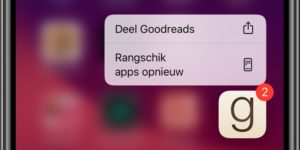
Apps verwijderen iPhone in iOS 13
Apps verwijderen gaat in iOS 13 net iets anders dan je gewend bent. Voorheen kon je je vinger op het icoontje houden en deze begon dan na een paar seconden te wiebelen. In iOS 13 verschijnt er echter een menu.
Zo kun je alsnog apps verwijderen in iOS 13:
- Houd je vinger op het icoontje, maar houd deze iets langer vast.
- Negeer het menu dat verschijnt.
- Na ongeveer 5 seconden gaan de iconen wiebelen.
- Tik op het kruisje linksboven om de app te verwijderen.
Als je vindt dat dit allemaal te lang duurt, kun je uit het menu ook de optie Rangschik apps opnieuw kiezen, waarna de iconen beginnen te wiebelen. Vervolgens klik je op het kruisje.
Bekijk ook ‘’Apple ID aanmaken’’ en ‘’iPhone naar Fabrieksinstellingen’’

